कंप्यूटर पर स्पीकर कैसे सेट करें?

पर्सनल कंप्यूटर के सभी मालिक समझते हैं कि स्पीकर की आवश्यकता क्यों है। जब आपको कुछ सुनने की आवश्यकता होती है तो वे मदद करते हैं, लेकिन या तो कोई हेडफ़ोन नहीं है या उनका उपयोग नहीं किया जा सकता है। हालांकि, अगर स्पीकर खराब गुणवत्ता की ध्वनि संचारित करते हैं या यह पूरी तरह से अनुपस्थित है तो क्या करें? आपको बस उन्हें सही तरीके से सेट करने की जरूरत है।
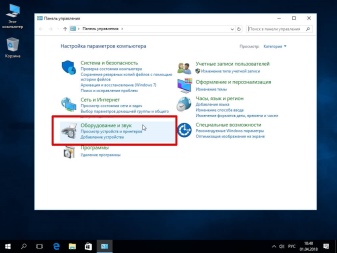
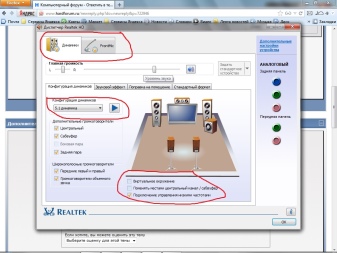
संबंध
अपने स्पीकर सेट करने से पहले, सुनिश्चित करें कि आपने उन्हें सही तरीके से कनेक्ट किया है।
कुछ मॉडल कनेक्शन विधि में थोड़े भिन्न होते हैं, लेकिन उन सभी में एक चीज समान होती है - एक साउंड पोर्ट।
उन सभी तारों का सावधानीपूर्वक निरीक्षण करें जो स्पीकर के पास हैं। सबसे अधिक संभावना है, वे दो विन्यासों में से एक हैं:
औक्स और यूएसबी टाइप ए;
सॉकेट में प्लग करने के लिए औक्स और प्लग।


दूसरा विकल्प अधिक शक्तिशाली मॉडल में पाया जाता है, जिसमें अक्सर कंप्यूटर मदरबोर्ड के यूएसबी पोर्ट से पर्याप्त शक्ति नहीं होती है। दोनों प्रणालियों में एक ही ध्वनि संचारित करने के लिए, एक औक्स कनेक्शन का उपयोग किया जाता है।. इस प्लग को सिस्टम यूनिट के पीछे हरे कनेक्टर में और यूएसबी को किसी भी मुफ्त पोर्ट में डाला जाना चाहिए।

स्थापना
स्पीकर के काम करने के लिए आवश्यक सभी ड्राइवर पहले से ही ऑपरेटिंग सिस्टम में हैं, भले ही आपके पास विंडोज एक्सपी हो या 10. लेकिन विभिन्न समस्याओं के कारण, वे काम नहीं कर सकते हैं। फिर आपको साउंड कार्ड के लिए स्वयं ड्राइवर स्थापित करने होंगे। कोई भी व्यापक इंस्टॉलर, जैसे कि ड्राइवरपैक सॉल्यूशन, इसमें आपकी मदद कर सकता है।.
लेकिन आप इसे मैन्युअल रूप से भी कर सकते हैं। ऐसा करने के लिए, आपको अपने साउंड कार्ड के प्रकार को जानना होगा। उनमें से तीन हैं: 2.1, 5.1 और 7.1। जैसे ही आप स्पीकर को कनेक्ट करते हैं, आप इसे टूलटिप्स से आसानी से पहचान सकते हैं।
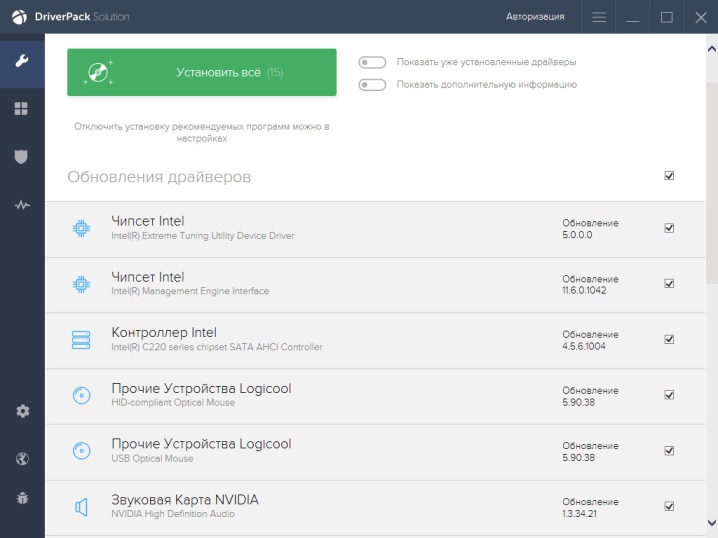
ड्राइवरों को स्थापित करने के बाद, आप स्पीकर सेट करना शुरू कर सकते हैं। सबसे पहले, अपने कंप्यूटर को चालू करें। ऑपरेटिंग सिस्टम को लोड करने के बाद, स्टार्ट मेन्यू पर जाएं, कंट्रोल पैनल चुनें और फिर साउंड चुनें। खुलने वाली विंडो में, "ऑडियो स्पीकर की सेटिंग" टैब पर क्लिक करें। अब आप जांच सकते हैं कि बाएं और दाएं स्पीकर सही ढंग से स्थित हैं या नहीं और साउंड कार्ड के अनुसार उनकी ध्वनि को समायोजित करें।
उसी "कंट्रोल पैनल" से आप सीधे "ध्वनि" मेनू पर जा सकते हैं, और वहां से "स्पीकर सेटिंग्स" पर जा सकते हैं। आपको कॉन्फ़िगरेशन, स्पीकर स्थान, स्पीकर की संख्या और ऑडियो चैनल का चयन करने के लिए प्रेरित किया जाएगा।
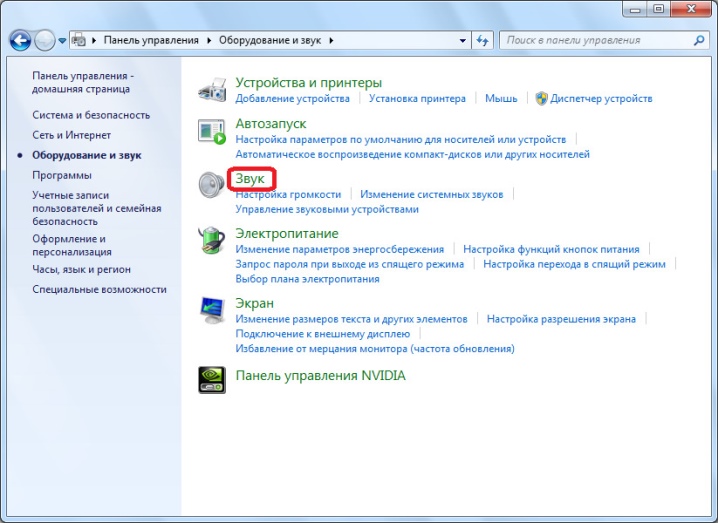
नियंत्रण
ठीक ट्यूनिंग या जटिल ध्वनि प्रणालियों के लिए तृतीय पक्ष Realtek HD ड्राइवरों का उपयोग किया जा सकता है. वे अधिकांश साउंड कार्ड के साथ अच्छी तरह से जुड़ जाते हैं और प्लेबैक प्रकार, साउंड टोन, ट्रेबल और बास के लिए उन्नत अनुकूलन प्रदान करते हैं।
इस उपयोगिता के साथ, आप न केवल स्पीकर, बल्कि हेडफ़ोन और माइक्रोफ़ोन को एक ही समय में नियंत्रित कर सकते हैं।
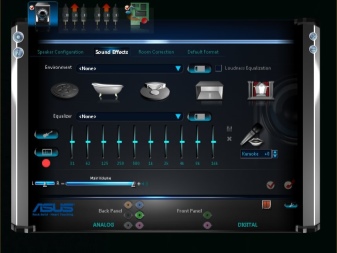
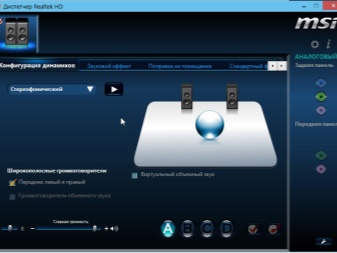
मुख्य स्क्रीन पर, आप बाएँ और दाएँ स्पीकर के बीच एक आरामदायक वॉल्यूम संतुलन सेट कर सकते हैं, जो बहुत सुविधाजनक है यदि वे आपसे अलग दूरी पर हैं।
विंडो के नीचे कई अतिरिक्त टैब हैं:
"विन्यास" - इस टैब में, आप मोनो और स्टीरियो मोड के बीच चयन कर सकते हैं, प्रत्येक स्पीकर के प्रदर्शन की जांच कर सकते हैं, और सराउंड साउंड फ़ंक्शन को भी सक्रिय कर सकते हैं;
"ध्वनि प्रभाव" - पहले से कॉन्फ़िगर किए गए कॉन्फ़िगरेशन और व्यक्तिगत रूप से इसकी सेटिंग्स को समायोजित करने की क्षमता के साथ एक तुल्यकारक है;
"परिसर में संशोधन" - विभिन्न प्रकार और कमरों के आकार के लिए समायोजित ध्वनि के प्रकार और गुणवत्ता को निर्धारित करना;
"मानक प्रारूप" - तीन से अधिक कॉलम वाले सिस्टम के साथ काम करने के लिए एक टैब।
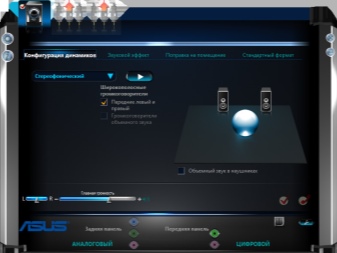
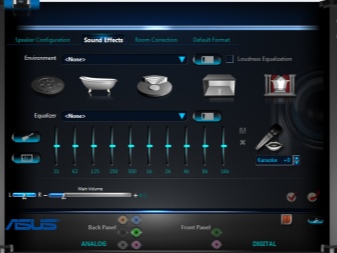
स्क्रीन के शीर्ष पर एक "स्टीरियो मिक्सर" है। वहां आप न केवल व्यक्तिगत आउटपुट स्रोतों की मात्रा निर्धारित कर सकते हैं, बल्कि यह भी चुन सकते हैं कि उनमें से कौन सा हेडफ़ोन में ध्वनि करेगा, और कौन सा - स्पीकर पर।
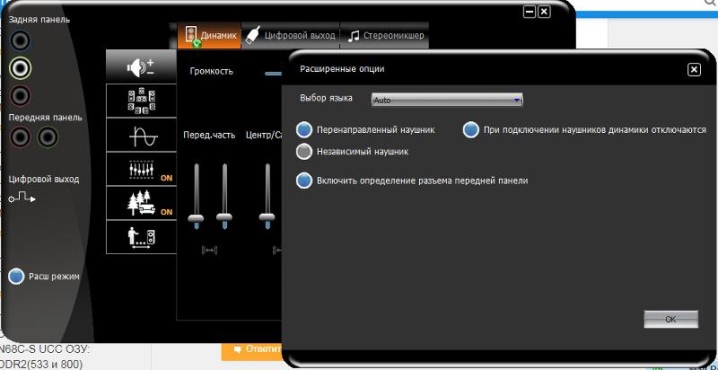
संभावित दोष
सभी समस्याएं जो कॉलम के साथ उत्पन्न हो सकती हैं, दो श्रेणियों में विभाजित किया जा सकता है:
सॉफ्टवेयर त्रुटियां;
हार्डवेयर की खराबी।
पहला ड्राइवरों की गलत स्थापना या उनकी पूर्ण अनुपस्थिति है, साथ ही एक ट्राइट साउंड ऑफ भी है। दूसरी तकनीकी समस्या है। दोषपूर्ण स्पीकर, टूटे तार और कनेक्टर सभी संभावित कारण हैं।
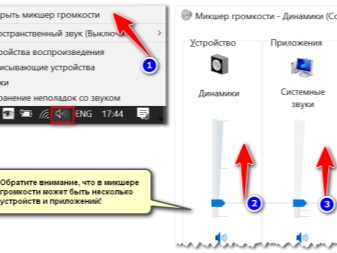

इसके अलावा, कम गुणवत्ता वाले सस्ते विकल्प अक्सर इस्तेमाल की गई वस्तुओं से बनाए जाते हैं, इसलिए आप ऐसे उत्पादों के स्थायित्व पर भरोसा नहीं कर सकते।
इसके अलावा, लंबे समय तक उपयोग से, श्रृंखला के तत्व आसानी से खराब हो सकते हैं और अपने कार्यों का सामना नहीं कर सकते हैं।

आइए सबसे आम टूटने के बारे में बात करते हैं।
प्लग या तार क्षति. खाली जगह की कमी के कारण प्लग का आधार विकृत हो सकता है।
स्पीकर क्रम से बाहर. यह खराबी, हालांकि यह अक्सर होता है, लेकिन इसके परिणाम काफी गंभीर होते हैं। अक्सर - पूरी तरह से स्पीकर या स्पीकर का प्रतिस्थापन।
ट्रांसफार्मर की समस्या. उन्हें एक विशेष उपकरण - एक मल्टीमीटर का उपयोग करके निर्धारित किया जा सकता है। यदि मान सही नहीं है, तो ट्रांसफार्मर को बदलना होगा।
दोषपूर्ण स्पीकर चालू/बंद बटन या वॉल्यूम नियंत्रण. यह नेटवर्क में वोल्टेज की गिरावट या संपर्कों के खराब होने के कारण होता है।

समस्या निवारण
यदि स्तम्भों के साथ इतनी सारी परेशानियाँ उत्पन्न हो सकती हैं, तो उन्हें कैसे ठीक किया जाए? वास्तव में, उनमें से कई को हल करना काफी आसान है।
यदि स्पीकर पर ध्वनि अचानक और तुरंत गायब हो जाती है, तो समस्या गलत वायरिंग हो सकती है।. सुरक्षा के लिए सभी कनेक्शन जांचें, डिस्कनेक्ट करें और फिर उन्हें फिर से कनेक्ट करें। आमतौर पर, इस समस्या के साथ, कंप्यूटर स्पीकर को प्लेबैक डिवाइस के रूप में नहीं पहचान सकता है।
यदि कॉलम अभी भी सिस्टम द्वारा परिभाषित हैं, वॉल्यूम नियंत्रण की जाँच करेंक्या यह न्यूनतम स्थिति पर सेट है।
ऑडियो उपकरणों के लिए पोर्ट का उपयोग करने का प्रयास करें सिस्टम यूनिट के पीछे नहीं, लेकिन सामने (की उपस्थितिमे)।
यह निर्धारित करने के लिए कि समस्या सॉफ़्टवेयर में है या स्पीकर में है, हेडफ़ोन को कंप्यूटर से कनेक्ट करें. अगर उनमें सब कुछ अच्छी तरह से सुना जाता है, तो समस्या अभी भी वक्ताओं में है।
यदि आप देखते हैं कि स्पीकर बाहरी शोर, खड़खड़ाहट या फुफकारते हैं, संभावित रूप से क्षतिग्रस्त स्पीकर संपर्क. स्तंभ आवास खोलना और गुणवत्ता के लिए उनके कनेक्शन के स्थानों की जांच करना आवश्यक है। यदि किसी तार को सोल्डर नहीं किया जाता है या अपर्याप्त रूप से सोल्डर किया जाता है, तो उन्हें मरम्मत की जानी चाहिए।

सॉफ्टवेयर पार्ट से जुड़ी समस्याएं खुद यूजर्स की असावधानी के कारण अधिक बार उत्पन्न होती हैं।
यदि आप सुनिश्चित हैं कि स्पीकर काम कर रहे हैं, तो निम्न जांचें:
क्या सिस्टम वॉल्यूम न्यूनतम पर सेट है?
क्या आपके सिस्टम का स्पीकर बैलेंस लेवल सही है;
क्या ड्राइवर सेटिंग्स में साउंड सिस्टम का प्रकार सही ढंग से निर्दिष्ट है;
क्या ड्राइवर स्थापित है और क्या साउंड सिस्टम को कंप्यूटर द्वारा प्लेबैक माध्यम के रूप में पहचाना जाता है।
इनमें से अधिकांश समस्याओं का समाधान केवल साउंड कार्ड ड्राइवर को फिर से स्थापित करने या डिफ़ॉल्ट सेटिंग्स पर लौटने से होगा।
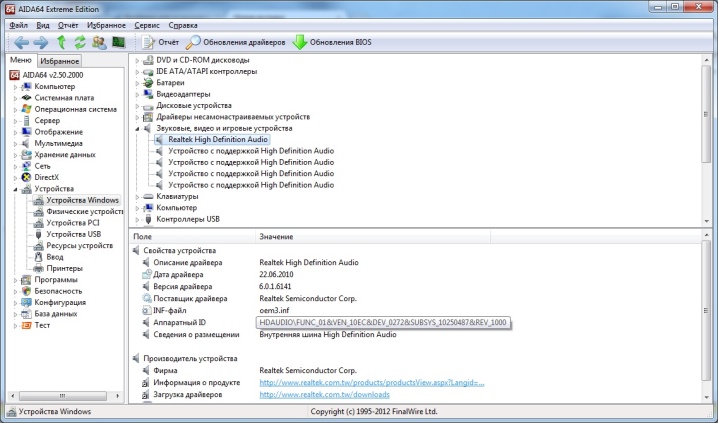
होम कंप्यूटर स्पीकर के साथ कई समस्याओं को अपने हाथों से और विशेष उपकरणों के उपयोग के बिना आसानी से ठीक किया जा सकता है। मुख्य बात ऑपरेशन से पहले उन्हें सही ढंग से कॉन्फ़िगर करना है, ताकि खराबी की स्थिति में, आप इसके कारण को यथासंभव सटीक रूप से निर्धारित कर सकें।
अपने कंप्यूटर पर ध्वनि कैसे सेट करें, इसके लिए नीचे देखें।













टिप्पणी सफलतापूर्वक भेजी गई थी।